استفاده از دوربین دیجیتالی معمولی به جای وب کم

معمولا سازندگان دوربین و تلفن همراه در مورد کیفیت لنز دوربین خود کمی بزرگ نمایی می کنند. اما چرا تولید کنندگان لپ تاپ و نوت بوک از وبکم تعبیه شده در نمایشگر خود چندان حرفی نمی زنند؟ به این علت است که لنز استفاده شده برای وب کم لپ تاپ ها معمولا دارای کیفیت پایین بوده و معمولا برای ویدیو کنفرانس های کوچک و غیر رسمی کاربرد دارند. بنابراین افراد به فکر تهیه ی وبکم فول اچ ادی می افتند که معمولا توسط رابط USB به دستگاهتان وصل کنید. تا به حال به این موضوع فکر کرده اید که می توانید دوربین دیجیتالی با کیفیت خود را برای ویدیو کنفرانس های اینترنتی استفاده کنید؟ پس با ما باشید تا روش استفاده از دوربین دیجیتالی معمولی به جای وب کم را برای شما توضیح دهیم.
برای رسیدن به این هدف به ابزاری نیاز دارید که سیستم شما بتواند دوربین را شناسایی کند. خوشبختانه اکثر دوربین های جدید به راحتی برای لپ تاپ و کامپیوتر قابل شناسایی هستند. با تولیدکنندگان بزرگ دوربین مانند Canon ، Nikon ، Sony ، Fujifilm ، Panasonic ، Olympus و GoPro که اخیراً یک گزینه وب کم را در نرم افزار خود ایجاد کرده اند. اکنون شانس بسیار خوبی وجود دارد که می توانید حالت دوربین فعلی دوربین خود را به وب کم تغییر دهید.

کیفیت تصویر وبکم داخلی لپ تاپ
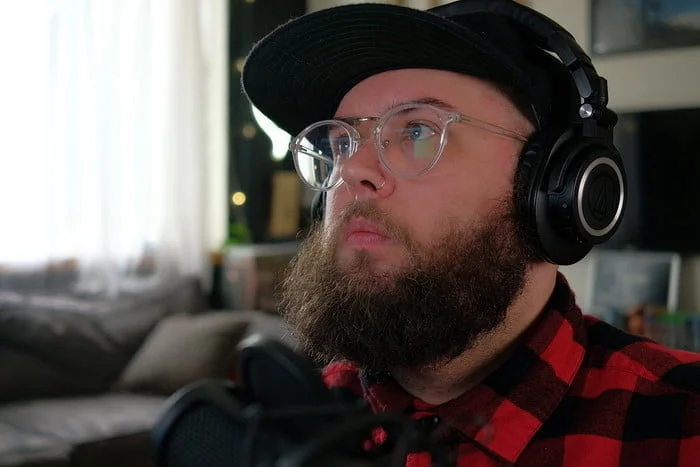
کیفیت تصویر دوربین دیجیتالی که به عنوان وب کم از آن استفاده شده است.
ابزارهای سخت افزاری:
هنوز برخی از رایانه ها درگاه HDMI ندارند. بنابراین با یک تبدیل HDMI به USBمی توانید این مشکل را حل کنید. کیفیت ویدیویی که رایانه شما دریافت می کند توسط دستگاه محدود می شود. حتی اگر دوربینی دارید که می تواند با کیفیت 4K فیلمبرداری کند ، آداپتور USB ممکن است فقط از خروجی 1080p پشتیبانی کند. با توجه به اینکه اکثر پخش های زنده و کنفرانس های ویدیویی به هر حال به 1080p (یا حتی 720p) کاهش می یابد ، این احتمالاً نگرانی زیادی ایجاد نمی کند.

محصولات مختلفی با این هدف وجود دارد که می تواند خروجی HDMI را به USB تبدیل کند که عبارتند از:
- Elgato Cam Link 4K
- MiraBox Capture Card
- Blackmagic Design ATEM Mini
مرحله بعدی اطمینان از سیگنال خروجی تمیز می باشد که به آن خروجی HDMI تمیز نیز گفته می شود. برای اطمینان از این مورد باید در تنظیمات دوربین به دنبال گزینه ی HDMI info display یا output display بگردید. اگر این گزینه ها را پیدا نکردید ، از دقترچه راهنمای دوربین خود استفاده کنید.
توجه داشته باشید که اگرچه خروجی HDMI تمیز به ویژگی محبوب تری تبدیل شده است ، اما هنوز در همه دوربین ها یافت نمی شود و معمولاً برای مدل های میان رده و پیشرفته اختصاص دارد.
خب اکنون وقت آن رسیده که تنظیمات فوکوس دوربین خود را تنظیم کنید. اگر دوربین شما دارای فوکوس خودکار و تشخیص چهره باشد بهتر است که این گزینه را فعال کنید. اگر دوربین شما این امکان را ندارد ، شما می توانید از تنظیمات فوکوس خودکار معمول استفاده کنید. در صورت تمایل این تنظیمات را به صورت دستی انجام دهید.

ابزار های نرم افزاری
برخی از برنامه های نرم افزاری می توانند ویدیو را از دوربینی که مستقیما به USB وصل است دریافت کنند بدون این که با HDMI تداخل داشته باشند. از سال 2020 به بعد تنظیماتی در دوربین ها اضافه شده که به کمک آن می توان دوربین را به وبکم تبدیل کرد. Canon ، Nikon ، Sony ، Fujifilm ، Panasonic ، Olympus و GoPro همه یک ویژگی وب کم را در نرم افزارهای داخلی خود دارند.
فرقی ندارد از چه نرم افزاری برای دوربین خود استفاده می کند. مهم این است که در هر صورت باید از یک رابط USB کمک بگیرید. همچنین این نکته را توجه داشته باشید که حتما باید هنگام برقراری کنفرانس ویدیویی ، دوربین شما فول شارژ باشد. تا ویدیو کنفرانسی بدون مشکل داشته باشید. در هنگام اجرای ویدیو حتما از یک میکروفون خارجی استفاده کنید تا صدایی با کیفیت به مخاطبانتان ارائه دهید.
در ادامه چند برند معروف از دوربین های دیجیتال به شما معرفی می کنیم که می توانید از آن ها به عنوان وبکم استفاده کنید :
SONY
با توجه به اینکه سونی به عنوان آخرین شرکتی است که به روند نرم افزار وب کم پیوسته است ، همه شرکت های بزرگ دوربین اکنون حداقل در نسخه بتا گزینه وب کم را دارند. این نرم افزار به طور مستقیم از سایت سونی قابل دریافت است.
Canon
نرم افزار مخصوص دوربین های کنون ، EOS Webcam Utility می باشد. برنامه به شما امکان می دهد از یکی از بیش از 40 دوربین مختلف Canon به عنوان وب کم از طریق USB برای برنامه های Zoom و Skype گرفته تا Messenger و YouTube Live استفاده کنید.همچنین این برنامه امکان ضبط ویدیوی آنلاین را برای شما فراهم می کند. دوربین های دارای Movie Servo AF هنگام ضبط از فوکوس خودکار تمام وقت پشتیبانی می کنند. این نرم افزار همچنین قابلیت اجرا در Mac Os را دارد.
NIKON
نرم افزار مورد استفاده برای این دوربین ها Nikon Webcam Utility می باشد. این نرم افزار فقط برای ویندوز 10 طراحی شده بود. اما به تازگی یک نسخه بتا برای سیستم عامل مک هم طراحی شده است. این برنامه با دوربین های Nikon Z و همچنین DSLR های اخیر از جمله D6 ، D850 ، D780 ، D500 ، D7500 و D5600 کار می کند. این نرم افزار به دوربین های سازگار اجازه می دهد تا فقط با استفاده از سیم USB موجود در دوربین جریان پیدا کنند ، اما با دستگاه های ضبط فیلم HDMI نیز کار می کند.
Fujifilm
برنامه Fujifilm X Webcam ، اکنون در نسخه دوم خود است ، به شما امکان می دهد هنگام استفاده از یکی از دوربین های سازگار به عنوان وب کم ، از جمله استفاده از جلوه های شبیه سازی فیلم ، تنظیمات مختلفی از دوربین را انجام دهید. این برنامه که برای ویندوز و MacOS در دسترس است ، با چندین دوربین پیشرفته بدون آینه Fujifilm از جمله X-T2 ، X-T3 و X-T4 و همچنین همه مدل های GFX با فرمت متوسط و مدل های مناسب اقتصادی کار می کند. X-A7 و X-T200 با نرم افزار همراه با به روزرسانی سیستم عامل نیز قابل استفاده می باشد ، اما از ویژگی های محدودتری برخوردار است .
Panasonic
نرم افزار Panasonic Lumix Tether for streaming به دوربین های پاناسونیک اجازه می دهد تا بر روی سیستم عامل ویندوز به عنوان وب کم استفاده شوند. این نرم افزار تصویری قابل قبول برای کنفرانس های ویدیویی ارائه می دهد.
Olympus
نرم افزار مورد استفاده در این دوربین ، OM-D Webcam نام دارد. این نرم افزار با ویندوز 10 و سیستم عامل مکینتاش سازگاری کامل دارد. بعد از نصب نرم افزار و انتخاب گزینه ویدیو کنفرانس می توانید به عنوان وبکم از دوربین خود استفاده نمایید.
GoPro
به کمک نرم افزار GoPro Webcam می توانید دوربین های GoProرا به وبکم تبدیل کنید. این نرم افزار در ابتدا برای سیستم عامل MAC OS طراحی شده بود و به تازگی نسخه ویندوزی آن هم تولید شده است.
تمامی نرم افزارهای گفته شده فقط بر روی یک برند خاص قابل اجرا هستند. ولی برخی نرم افزار های کمکی هم طراحی شده که جنبه عمومی دارد و مهم نیست که از کدام برند استفاده می کنید.
نرم افزار های کمکی برای استفاده از دوربین دیجیتالی معمولی به جای وب کم
نرم افزار های زیادی در این زمینه وجود دارد. SparkoCam جهت استفاده دوربین های Canon و نیکون تولید شده است. برای اجرای این نرم افزار کافی است سیستم عامل شما ویندوز باشد و به تجهیزات سخت افزاری خاصی نیاز ندارد. همچنین نرم افزار Ecamm Live یک گزینه مناسب برای MAC بوده که تمامی مدل های دوربین را پشتیبانی می کند. یکی از امکانات ویژه این نرم افزار امکان سوئیچ کردن بین چند دوربین می باشد.
منبع : Digital Trends
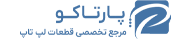
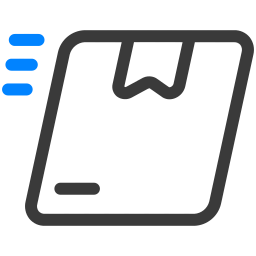
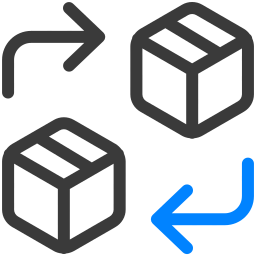

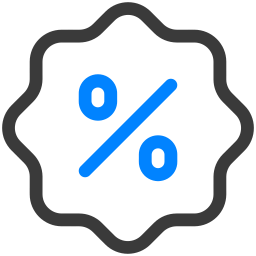
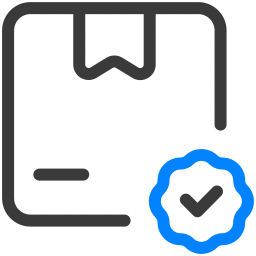

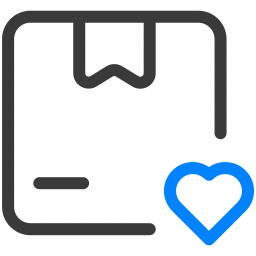
برای نوشتن نظر، باید وارد شوید.